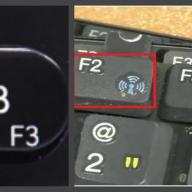A Windows 7 újratelepítése. A Windows 7 újratelepítésének részletes leírása az elejétől a végéig.
A Windows 7 for Dummies újratelepítéséhez szükségünk van:
- Windows 7 letöltése
- Írja a Windows 7-et lemezre vagy flash meghajtóra a Windows 7 rendszerrel
- Tedd be a biosba Első indítóeszköz-cd-rom vagy USB
- Windows 7 telepítése
1. lépés Telepítse újra a Windows 7-et. Írjon egy Windows 7 lemezt
Tegyük fel, hogy vett egy laptopot Windows 7 rendszerrel, vagy csak szeretné kipróbálni, majd megvenni. Először is le kell töltened a Windows 7 image-et, alaposan nézd meg, melyik Windows 7-et kell letöltened, hogy a laptopon lévő kulcs elférjen. Általában a kulcs a laptopon vagy alatta található. Például így: Windows 7 basic OEM 32-bit (x86). Keressen az interneten pontosan a Windows 7 basic OEM 32 bites verzióját, hogy illeszkedjen a kulcsához! Mivel a Windows terjesztése illegális, nincs jogunk ide feltenni az eredeti iso képeket Windows 7-tel. (Vagy - (google keresés: MD5))
A Windows 7 ISO-képének letöltése után azt lemezre kell írni.
Ehhez töltse le a programot, amely a képünket lemezre írja Portable ImgBurn
A Windows 7 ISO képfájl és az ImgBurn program sikeres betöltése után:
- Vegyünk egy üres DVD +-R | RW és helyezze be a DVD-ROM-ba
- ImgBurn -> kattintson Tallózás-> válassza ki a mieinket Windows ISO kép, nyomja meg Nyisd ki
- Állítsa be a minimális sebességet, és indítsa el a felvételt
- A lemez írása után egy ablak jelenik meg, amely jelzi, hogy a lemez sikeresen megtörtént, nyomja meg a gombot rendben. A DVD-ROM-ja pedig automatikusan megnyílik, és Windows 7-et ír
2. lépés Telepítse újra a Windows 7-et. Állítsa a BIOS-t az Első rendszerindító eszköz CD-ROM-jára
Tehát az 1. lépés után van egy lemezünk Windows 7-tel.Ebben a szakaszban az a feladatunk, hogy belépjünk a BIOS-ba és beállítsuk úgy, hogy kezdetben a telepített Windows 7-et tartalmazó lemez legyen betöltve. a számítógépen, és nyomja meg a törlés gombot (más lehetőségek is vannak, pl. F1 , F2 , F8 , Ins .)
A kezdeti nyitóképernyőn általában egyértelműnek kell lennie, hogy melyik gombot kell megnyomni a BIOS-ba való belépéshez
Ennek eredményeként el kell jutnunk a BIOS kék képernyőjéhez, esetünkben így néz ki
Beállítjuk az első indítást a lemezről, ehhez megyünk (a szokásos nyilakkal) a fejlett bios funkciók -> Első rendszerindító eszköz válassza ki a CD-ROM-ot, nyomja meg az Enter-t, majd az Esc-t, és lépjen a következőre Mentés és kilépés a beállításból nyomja meg az Entert, majd az Y-t, majd ismét az Entert.
Megjegyzés: ha más BIOS-a van, a lényeg nem változik. A legfontosabb dolog az, hogy keresse meg a First Boot Device-t, és válassza ki a CD-ROM-ot
A 2. pont után a számítógép újraindul, és ha mindent helyesen csinált, akkor újraindításkor egy felirat jelenik meg fekete háttéren Boot from Cd/Dvd:
És egy idő után nyomja meg bármelyik gombot a CD-ről történő indításhoz.
(a lemezről való rendszerindításhoz nyomja meg a billentyűzet bármelyik billentyűjét), nyomja meg a gombot. Ha fekete képernyő jelenik meg a Windows 7 telepítősávjával, akkor ebben a szakaszban mindent jól csinált
3. lépés Telepítse újra a Windows 7-et. Formázza meg a partíciót. Windows 7 telepítése
miután kinyílt az ablak. 5-7 percet várunk, mire megjelenik a nyelvválasztó ablak. Válassza ki a kívánt nyelvi beállításokat, majd nyomja meg a gombot További
Kattintson a "Telepítés" gombra
Várunk 5-7 percet, ezután felugrik egy ablak, a "Licencfeltételek" jelölőnégyzet mellett kattintson További
Válassza a "Teljes telepítés" lehetőséget
Kiválasztjuk a lemezünket, majd kattintson a "Lemezbeállítások" gombra.
Válasszon egy elemet "Formátum"
Figyelem! (figyelmeztetés az adatok törlésére a C meghajtóról. Minden a D-n marad):
Ez a művelet törli az összes fájlt erről a partícióról, lemezről C:/
A „Windows fájlok másolása” megjelenése után nyugodtan mehetünk kávézni, hiszen 10-20 percen belül nem lesz szükségünk semmilyen intézkedésre.
Megvárjuk, amíg megjelenik egy ablak, ahol meg kell adnunk egy felhasználónevet. Ezután írja be a nevet
Jelszó (nem tudunk beírni, csak kattintson a Tovább gombra)
Adja meg a termékkulcsot (ha később szeretné megadni, kattintson a "Tovább" gombra)
Tetszés szerint frissítünk a három tétel közül! Az elsőt ajánljuk!
Marad az időzóna kiválasztása, amit meg is teszünk.
2 percet várunk, utána megjelenik egy varázsablak a Windows 7-tel. Gratulálunk, a Windows 7 sikeresen fel lett telepítve!
Fontos, hogy minden felhasználó tudja, mi a Windows 7 újratelepítése egy laptopra. Mivel egy adott időpontban bármelyikünknek meg kell küzdenie a rendszer "egyenetlen" működésével. Vagyis időszakonként meghibásodások kezdődnek. Ebben az esetben a szokásos rendszerbeállítások már nem kerülnek mentésre.
Ennek fő oka a laptop operációs rendszerének eltömődése különböző felesleges fájlokkal vagy a helytelenül eltávolított programok "maradványaival". Ezenkívül ne feledkezzünk meg a vírusokról és „honfitársaikról” kémprogramok, férgek stb. formájában.
A probléma megoldható egy speciális program segítségével a rendszerleíró adatbázis tisztítására, de ha ez nem segít, a legjobb megoldás a rendszer újratelepítése. Cikkünkben elmondjuk, mi a Windows 7 lépésről lépésre történő újratelepítése laptopra vagy számítógépre, és röviden leírjuk a fő lépéseit.
Ne lepődjön meg, ha meg kell keresnie és telepítenie kell az összes szükséges illesztőprogramot, miután úgy döntött, hogy újratelepíti a Windows 7-et laptopjára. Végül is valószínűleg nem lesznek a telepítőlemezen. Ezért ahhoz, hogy ACER vagy Asus laptopja, vagy bármely más, teljes mértékben működjön, manuálisan kell telepítenie a hiányzó illesztőprogramokat (hangkártyához, grafikus szerkesztőhöz, alaplaphoz stb.).
És ha úgy dönt, hogy először telepíti a "hetet" a laptopjára, készüljön fel arra, hogy a Windows ezen verziója sokkal több erőforrást fogyaszt, mint például az XP. Vagyis ha a laptop korábban xp alatt működött, akkor a hét telepítése előtt össze kell hasonlítania az operációs rendszer ezen verziójának rendszerkövetelményeit és a laptopja erőforrásait.
Elkezdjük a Windows 7 újratelepítését a laptop operációs rendszer alól
Most beszéljünk konkrétan magáról az újratelepítési folyamatról.
Hogyan telepítsem újra a Windows 7-et lépésről lépésre egy laptopra? Tehát, ha egy licencelt "hét" boldog tulajdonosa, akkor csak be kell helyeznie a lemezt a CD-DVD meghajtóba, és futtatnia kell a telepítőt. Ha a folyamat során licenckulcsra van szükség, megtaláljuk az operációs rendszert tartalmazó CD-n vagy DVD-n a dobozon, és beírjuk. És most megvan az operációs rendszer licencelt verziója.
A Windows 7 működésével kapcsolatos előre nem látható problémák esetén, amikor lehetetlen megbirkózni a rendszerhibával, alapvető módszereket kell alkalmaznia, és teljesen újra kell telepítenie a rendszert. Ilyen helyzetben sok laptop-tulajdonos kíváncsi, hogyan kell megfelelően újratelepíteni a Windows 7-et egy laptopra. De az újratelepítés megkezdése előtt meg kell találnia, hogy mi okozta a rendszer meghibásodását, hogy ne ismételje meg a hibákat. A hibák általában vírusok vagy eltömődött rendszerleíró adatbázis miatt fordulnak elő. Ha a víruskereső programmal végzett vizsgálat és a rendszerleíró adatbázis tisztítása nem segített, akkor az egyetlen helyes megoldás a Windows újratelepítése.
Meg kell jegyezni, hogy az operációs rendszer újratelepítése laptopon eltér az asztali számítógépen végzett hasonló művelettől. Sok olvasó kíváncsi lesz, hogyan lehet gyorsan és helyesen újratelepíteni a Windows 7-et egy laptopra? Itt nincsenek különösebb titkok, de valamit tudnia kell.
A helyzet az, hogy a Windows 7 laptopra történő telepítésével manuálisan kell hozzáadnia az illesztőprogramokat. És fel kell készülnie arra is, hogy a laptop rendszerének kellően nagy mennyiségű erőforrásra lesz szüksége. Ezért a telepítési folyamat előtt tanácsos ellenőrizni a laptop műszaki jellemzőit és képességeit a program követelményeivel összhangban.
A Windows 7 helyes újratelepítése laptopra
 Két lehetőség van. Ha rendelkezik licencelt verzióval, akkor be kell helyeznie a lemezt, majd kövesse az utasításokat.
Két lehetőség van. Ha rendelkezik licencelt verzióval, akkor be kell helyeznie a lemezt, majd kövesse az utasításokat.
De mi van akkor, ha a licenclemez hiányzik? Ebben az esetben a feladat kissé bonyolultabbá válik, és egymást követő műveleteket kell végrehajtani. Először is letöltjük az operációs rendszert. Általános szabály, hogy ez egy kép, amelyet egy speciális programmal kell megnyitni, amelyet a kép csatlakoztatására terveztek. Ezután lépjen a "Számítógép" elemre a "Start" menün keresztül, és indítsa el a megjelenő virtuális lemezt. Természetesen ezek a műveletek csak akkor lehetségesek, ha a számítógép működőképes. Ha az operációs rendszer nem indul el, akkor ellenőrizze a BIOS beállításait.
Ha optikai lemezről telepíti újra a Windows 7-et egy laptopra, akkor valószínűleg módosítania kell a BIOS-ban. Újraindításkor, indításkor rendszeresen nyomjuk a Delete gombot, aminek köszönhetően eljutunk a kék képernyőhöz - laptopunk alapbeállításaihoz. Az egér itt nem működik, ezért minden további művelet a kurzorgombokkal történik:
- Továbblépünk a Speciális Bios-funkciókhoz.
- Válassza az Első rendszerindító eszköz lehetőséget.
- Szemben a felirattal CDROM tesz egy jelet.
- Nyomja meg az exit Esc gombot, mentés, kilépés.
 Ezt követően az új operációs rendszer normál lemezről indul. Ezután újra kell indítania a számítógépet. Amikor megjelenik a Boot from CD/DVD, meg kell nyomnia bármelyik gombot, és a telepítés folytatódik.
Ezt követően az új operációs rendszer normál lemezről indul. Ezután újra kell indítania a számítógépet. Amikor megjelenik a Boot from CD/DVD, meg kell nyomnia bármelyik gombot, és a telepítés folytatódik.
Nem szabad messzire menni a számítógéptől, 7 perc elteltével a rendszer kéri, hogy válasszon nyelvet, majd újabb perc múlva a "Licencfeltételek". A négyzetet be kell jelölni.
Fontos megjegyezni, hogy ha kiválasztja a rendszer teljes újratelepítésének lehetőségét, a helyi meghajtó formázásra kerül, azaz minden adat törlődik.
Hogyan telepítsem a Windows 7-et egy laptopra adatvesztés nélkül
Kompakt hordozható számítógépének megfelelő működéséhez pontosan tudnia kell, hogyan kell újratelepíteni a Windows-t egy laptopon. Sok felhasználó gyakran találkozik az operációs rendszer újratelepítésének problémájával, és inkább önállóan oldja meg a problémákat. Leírunk egy lépésről lépésre rövid útmutatót a Windows újratelepítéséhez egy laptopon a semmiből.
Felkészülés az operációs rendszer újratelepítésére
Először is másolatot kell készítenie a szükséges információkról a C lemezről, mivel az újratelepítési folyamat magában foglalja az összes információ megsemmisítését erről a lemezről. Ha vészhelyzeti újratelepítés történik, akkor ez a lépés kimarad. Meg kell jegyezni, hogy ha fogalma sincs, hogyan telepítse újra a Windows-t egy laptopra, vagy először csinálja, akkor jobb, ha szakembert hív meg. Ha nem tudja megtenni, kérjük, használja az alábbi információkat.
Illesztőprogramok kiválasztása az operációs rendszer újratelepítéséhez
Tehát szüksége lesz egy operációs rendszer indítólemezére a laptophoz. A modern laptopgyártók olyan operációs rendszerekkel látják el a PC-ket, mint a Windows 7, Windows 8. Ennek az operációs rendszernek a korábbi verzióira, például a Windows XP-re azonban a felhasználók körében is van kereslet, ezért a kérdés a következő: "Hogyan telepíthetem újra a Windows XP-t egy laptopra. ?" ma is aktuális. Itt kell megjegyezni, hogy a Windows XP újratelepítéséhez SATA illesztőprogramok szükségesek, amelyeket a Windows XP disztribúciós készlet tartalmazhat, vagy Ön is hozzáadhat. Az operációs rendszer későbbi verziói már rendelkeznek beépített illesztőprogramokkal. Azok a felhasználók, akik tudják, hogyan kell újraindítani a rendszert az asztali számítógépeken, a következő kérdés: "Hogyan telepíthetem újra a Windows-t egy laptopon?" egyszerű lesz, könnyen kitalálják az összes pontot.

Kezdje el újratelepíteni az operációs rendszert
Behelyezzük a lemezt a meghajtóba, és bekapcsoljuk a laptopot. A del gomb megnyomásával belépünk a BIOS-ba. A különböző laptopmodellekben a BIOS-ba való belépés különböző módon történhet: az F10, F1 vagy F2 billentyűk megnyomásával. Ezután a Boot fülre van szükség, amelyben a CD-ROM-ról kiválasztjuk a laptop indítási sorrendjét. Lépjen a Kilépés fülre, kattintson a Kilépés a változtatások mentése lehetőségre. Ezenkívül a laptop indításának folyamata a CD-ROM-ba helyezett indítólemezről történik.
A rendszer telepítése lemezről
Folytatjuk a rendszer telepítését a lemezről. Először ki kell választania vagy létre kell hoznia egy partíciót a Windows telepítéséhez, és meg kell adnia annak méretét. Az egérrel rákattintva folytatjuk a formázást. A rendszer két formázási lehetőséget kínál: gyors NTFS és teljes FAT32. A leggyakoribb lehetőség az NTFS, válassza ki és nyomja meg az Enter billentyűt. A formázás befejezése után a rendszer megkezdi a telepítési fájlok merevlemezre másolását. A rendszer újraindítása után a Windows elindul.

Adatbeállítás
Térjünk át az alapadatok beállítására, mint például a beviteli nyelv, a név, a licenckulcs, a számítógép neve (bármilyen), a rendszergazdai jelszó, amelyeket le kell írnia a rendszer által kínált ablakokba. Ezután az idő és a dátum adatok konfigurálásra kerülnek, miközben kiválasztja az Ön régiójának időzónáját. A telepítés utolsó előtti szakasza a hálózati beállítások konfigurálásával zárul, ahol kiválasztjuk az „Általános beállítások” fület.
A telepítés befejezése
A rendszertelepítési folyamat befejezéséhez újra kell indítania a laptopot. Reméljük, most már megérti, hogyan telepítheti újra a Windows-t egy laptopra. Sok szerencsét!
A felhasználó gyakran szembesül a Windows család operációs rendszerének újratelepítésével. A Windows 7 újratelepítése laptopra lényegében nem különbözik a tiszta telepítéstől olyan számítógépen, amelyre még soha nem telepítették az operációs rendszert.
A Windows 7 laptopra történő telepítése egyszerűbb egy indítórendszerrel, például megteszi az azonos bitmélységű Windows Vista vagy Windows 7. Az előre telepített rendszer helytelen működése, az operációs rendszer új (továbbfejlesztett) verziójának kiadása - ezek a fő okok, amelyek a felhasználókat az újratelepítésre ösztönzik. Szerencsére a Windows 7 lehetővé teszi a tiszta telepítést és a már előre telepített operációs rendszerről történő újratelepítést is, minden jelentősebb nehézség nélkül.
Biztosak vagyunk benne, hogy még egy tapasztalatlan felhasználó is képes megbirkózni ezzel a feladattal, aki korábban legalább virtuális rendszeren gyakorolt.
Hogyan lehet újratelepíteni a Windows 7-et egy laptopra, ahol valahogy mégis elindul
Fontolja meg azt a lehetőséget, hogy a rendszer valahogy mégis elindul. Nem számít, hogy csökkentett módról van szó, vagy valami másról. A lényeg, hogy ebben az esetben ne kelljen módosítanunk a BIOS beállításait.
Tehát hátra van, hogy letöltsük a lemezképet a Windows 7 rendszerből, és egy másik laptop vagy számítógép segítségével egy szabványos DVD-R lemezre írjuk, ahol gyakorlatilag nincs probléma a rendszerrel. A legegyszerűbb módja a lézerlemezek írására használt általános programok, például a NERO vagy az Alcohol 120%.
Az Alcohol 120% programban létrehozhatunk egy virtuális lemezt, amelyre felcsatolhatjuk a Windows 7 rendszer képét, és elérhetővé tesszük a rendszerhibás laptop számára (ez helyi hálózaton keresztül is megtehető).
Amikor a fizikai vagy virtuális lemez készen áll, biztonságosan elindíthatja az automatikus telepítést, ha duplán kattint a terjesztés ikonjára. Ezt követően a setup.exe-nek működnie kell. Erősítse meg a telepítés elindítását az "Igen" gombra kattintva. Várjuk a telepítés megkezdését.
Ezután megjelenik az első telepítő letöltési ablak, ahol mindenhol le kell tennie az „orosz nyelvet”, és kattintson a „Tovább” gombra. A következő ablakokban keresse meg a "Telepítés" gombot, és kattintson rá. Csak meg kell várni, amíg a telepítő átmásolja az összes ideiglenes fájlt.
Kérjük, vegye figyelembe, hogy amikor netbookra vagy laptopra telepíti vagy újratelepíti a Windows 7 rendszert, akkor azokat hiba nélkül a töltőhöz kell csatlakoztatni.
- A megjelenő ablakban a rendszer megkérdezi, hogy szeretnénk-e letölteni frissítéseket az operációs rendszerhez. Javasoljuk, hogy válassza ki a "Ne töltsön le frissítéseket" sort. Így sok időt takarít meg.
- Egy új ablakban választás előtt állunk, hogy az operációs rendszer melyik verzióját és bitmélységét kívánjuk telepíteni. Ez a választás közvetlenül függ a hardver jellemzőitől, valamint attól, hogy milyen funkciókra van szüksége az operációs rendszer működése során. Javasoljuk a Home Premium telepítését, ha a laptopot otthoni számítógépként kívánják használni, a végfelhasználói igények kielégítésével.
- Ezután már csak el kell fogadnia az operációs rendszer ezen verziójára vonatkozó terjesztési licenc feltételeit, és kattintson a "Tovább" gombra.
- A következő ablakban válassza a "Teljes telepítés" lehetőséget. Ezután válassza ki a merevlemez logikai partícióját, ahová valójában a Windows 7 verziónkat szeretnénk újratelepíteni.
Ügyeljen arra, hogy azt a merevlemezt válassza ki, amelyre már telepítve van a Windows 7. Ha ezt a választást elfogadjuk, a varázsló figyelmeztet, hogy nem törlődik véglegesen minden személyes adat, hanem egy speciális Windows.old mappába kerül.
Általában nem tart tovább 45 percnél. A felhasználótól jelenleg nem lesz szükség. Mehetsz kávézni. A rendszer többször újraindul, és minden szükséges műveletet végrehajt az Ön részvétele nélkül.
Az időtartamot a laptop hardverképessége határozza meg.
Az új ablakokban nem kell mást tennie, mint megadni a felhasználónevét, a számítógép nevét, a fiók jelszavát, egy tippet erre a jelszóra, valamint az időt, dátumot, regionális beállításokat, billentyűzetbeállításokat, hálózati beállításokat. Még be kell állítani a számára. Általános szabály, hogy minden beállítás intuitív, és nem igényel komoly ismereteket a felhasználótól.